Jak spolupracovat na poznámkách v macOSu

Poznámky pro macOS se časem vyvíjely a nyní nabízí možnost spolupracovat s ostatními lidmi
SOUVISEJÍCÍ: Jak Používejte aplikaci Apple New Notes pro uspořádání vašich myšlenek
Spolupráce s poznámkami je docela jednoduchý a přímočarý proces a je to opravdu užitečné pro sdílení seznamů nákupů, itinerářů a seznamů úkolů s rodinou a přáteli. (Navíc to funguje i v iOSu!)
Otevřete aplikaci Poznámky v systému MacOS a buď vyberte stávající poznámku, nebo vytvořte novou, klepněte na panelu nástrojů "Přidat lidi do této poznámky"
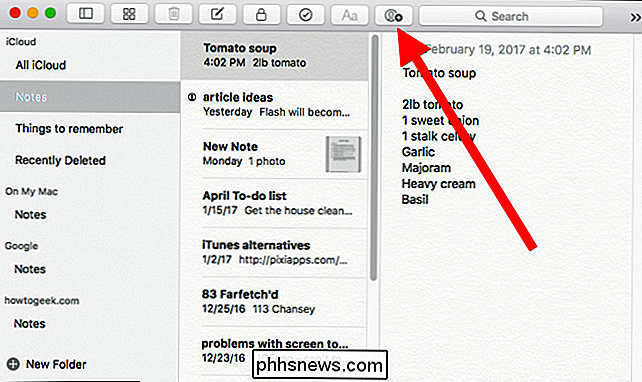
Vy můžete přidat poznámku přímo tím, že do pole "Přidat" zadáte své jméno. Pokud se nacházejí ve vašich kontaktech, zobrazí se seznam návrhů.
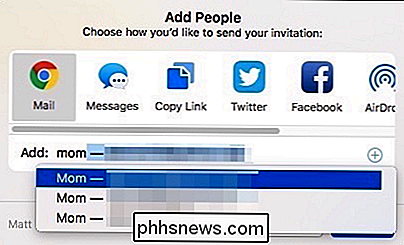
Alternativně můžete do poznámky přidávat spolupracovníky prostřednictvím sociálních médií, e-mailu nebo prostřednictvím zpráv. Chcete-li ukázat, jak to funguje, přidáme někoho prostřednictvím služby iMessage.
Klepněte na tlačítko "Zprávy" a potom na položku "Sdílet".
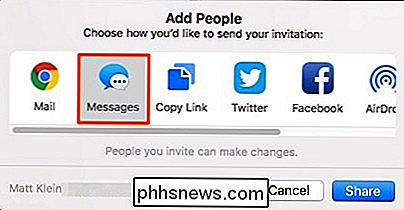
Otevře se nová zpráva. Zprávu můžete upravit, pokud chcete, a přidáte vysvětlení, proč ji sdílíte nebo jakékoliv jiné relevantní informace. Nezapomeňte však adresu URL ponechat nedotčenou!
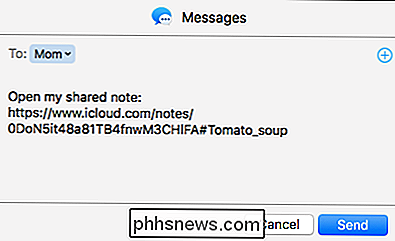
Pokud klepnete na tento malý + v pravém horním rohu okna sdílení, můžete přidat více příjemců z aplikace Kontakty v systému Mac
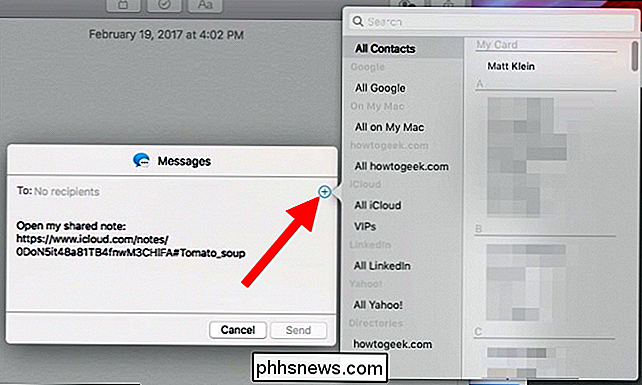
Po odeslání žádosti o spolupráci , příjemci stačí klepnout na pozvánku na poznámku a otevřít ji v aplikaci Poznámky.
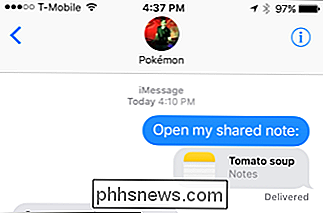
Sdílené poznámky jsou označeny ikonou černých účastníků v seznamu poznámek nebo pokud je vybrána sdílená poznámka, ikona na tlačítku na
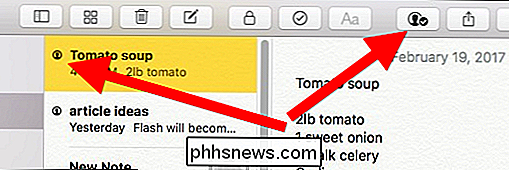
Pokud jsou poznámky sdíleny, může současně editovat pouze jedna osoba. Můžete zjistit, kdy osoba upravuje poznámku, protože bude stručně zvýrazněna
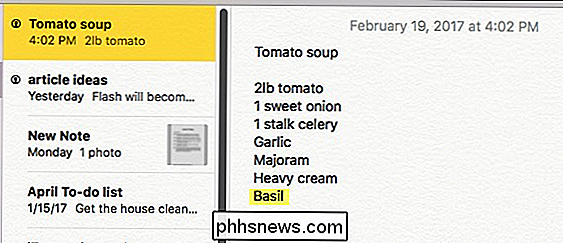
Chcete-li spravovat sdílenou poznámku a vidět její spolupracovníky, klikněte na tlačítko černé účastníky na panelu nástrojů.
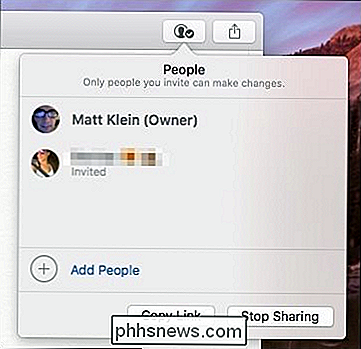
Můžete přidat další účastníky kliknutím na odkaz Přidat lidi. Kliknutím na tlačítko Kopírovat odkaz můžete vložit adresu URL poznámky přímo do zpráv, e-mailů nebo jiných způsobů sdílení, které nemusí být k dispozici v aplikaci Poznámky.
Umístěte kurzor myši nad všechny uživatele a klikněte na "..." a zobrazte další informace. o nich nebo o odebrání jejich přístupu k poznámce.
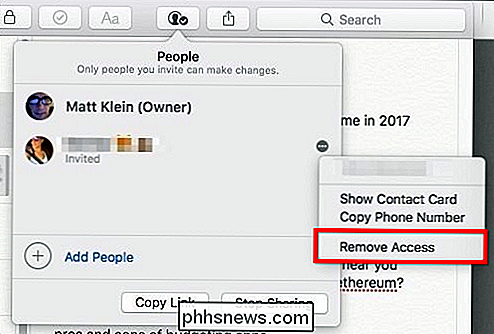
Pokud se rozhodnete přestat sdílet poznámku, ostatní spolupracovníci na poznámce již nebudou mít přístup k této poznámce.
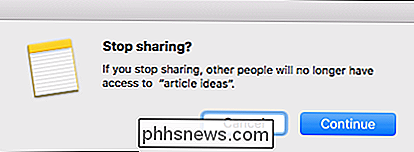
Smazáním poznámky bude také odstraněn přístup ostatních
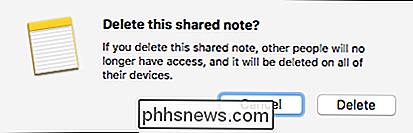
Konečně, zatímco uzamknutí poznámky je skvělým bezpečnostním prvkem, nelze jej použít na sdílené poznámky.
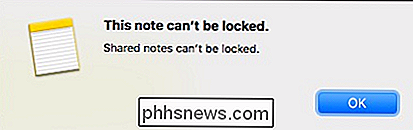
Sdílení poznámek není plné administrativních pravomocí. Například nezaznamenávají, kdo provádí změny nebo udrží historii úprav. Jak jsme říkali na začátku, je to opravdu jen zamýšlel umožnit druhým, aby snadno přidali své myšlenky a nápady. Nejlepší ze všeho je, že když sdílíte poznámku, každý může spolupracovat na počítači Mac, iPhone nebo iPad.

Jak kalibrovat baterii notebooku pro přesné odhady životnosti baterie
Takže používáte váš notebook a najednou zemře. V systému Windows nebylo varování o bateriích - ve skutečnosti jste nedávno zkontrolovali a Windows říkal, že máte 30% energie z baterie. Co se děje? I když zacházíte správně s baterií notebooku, jeho kapacita se časem snižuje. Vestavěný měřič spotřeby odhaduje, kolik džusů je k dispozici a kolik času máte na baterii - ale někdy vám může dát nesprávné odhady.

Nejlepší volné způsoby sdílení fotografií s přáteli a rodinou (jiné než Facebook)
Facebook může být výchozí platformou pro sdílení fotografií, ale to neznamená, že je to jediné bezplatné a snadné k použití možnosti tam. Zde jsou další pevné možnosti sdílení fotografií, které usnadňují sdílení fotografií s přáteli a rodinou tak, jak chcete. Největší věc, kterou je třeba mít na paměti při přezkumu našich výběrů, není přemýšlet o tom, ale o vybírání toho, který bude pro vaše přátele a rodinu nejjednodušší.



